Који је програм ВуФуц, зашто је то потребно и како је исправно избрисати

- 1493
- 217
- Jeremy Jacobi
Нису сви корисници чули о таквом програму као Вуфуц. Неко се први пут суочи са њом. И то је нормалан појава. Не треба сви то. Иако у неким случајевима помаже.
Постоји неколико корисника чији је рачунар нов, са модерним компонентама и свежим процесором под Виндовсом 10. Али старији оперативни систем се користи. Углавном говоримо о Виндовс 7 и Виндовс 8.

Овом комбинацијом модерног рачунарског и застарелог оперативних система, од којих је један опћенито изгубио службене исправке, могу се појавити проблеми са несподљивошћу опреме.
Решење ће бити програм ВУФУЦ.
У чему је проблем
Повратак у марту 2017. године, Мицрософт званичници су рекли да се ажурирања за Виндовс 7 и 8 корисника са новим процесорима неће примити. То је због жеље да сви пребаце на употребу најновијег ОС-а, односно на десетине.
У ствари, Мицрософт је примењивао технику блокирања ажурирања на силу да промени оперативне системе. Наоружан Виндовс 10. Није најлепши чин. Поред тога, не сви воле нову операцијску собу, а корисници желе да остану на њиховим 7 и 8 верзијама. Ово је њихово право да реши са чиме да раде.
Али ако је процесор нов, а систем је стар, грешка неспојивости је неизбежна. Покушај да се покрене претрага ажурирања завршава у квару. Грешка са кодом 80240037 излази. Приказује се у центру ажурирања.
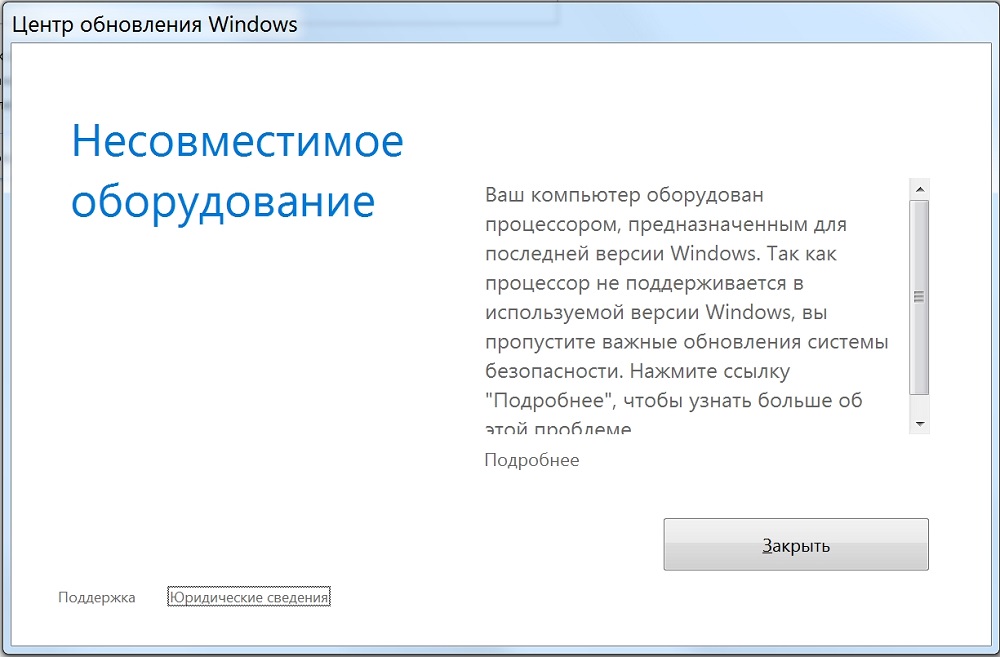
Поред тога, прозор са грешком може једноставно скочити на радну површину. Прописује да је корисник рачунар опремљен процесором фокусиран на најновију верзију оперативног система. И наводно овај процесор може да подржи стари Виндовс ОС не може. Корисник неће моћи да добије свеже и важне исправке за систем.
Једини излаз из ситуације је прелазак на свеже Виндовс 10 ОС.
Али ова одлука није једини. Ово постаје јасно ако схватите какав је програм такво ВуФуц и зашто је то потребно.
Прилике апликације
Програм који се разматра управо је одлука за тренутни програм.
ВуФуц се дистрибуира бесплатно. Није дата додатних плаћених функција у њему. Има отворени изворни код. Његова функционалност омогућава вам откључавање центра за ажурирање. Па чак и на опреми која је наводно није подржана. Као резултат, корисник добија потребне пакете ажурирања на свој рачунар или лаптоп.
Нема смисла да улазите у детаље о принципу рада апликације. Довољно је да обичан корисник зна да то ни на који начин не додирује системске датотеке. И ОС се не меша у посао. У ВуФуЦ-у нема ништа штетно. Осим ако преузмете верзију у којој је неки вирус биоши.
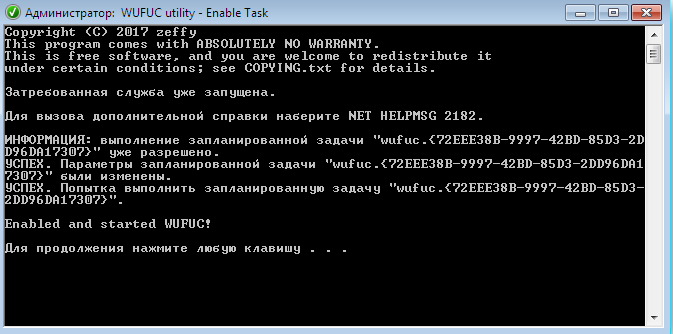
Када је инсталирање ВуФуц прописано у аутоматском учитавању. Не морате да избришете апликацију одатле. У супротном, на рачунару се поново појављује грешка неспојивости опреме и оперативног система.
Инсталација пролази као и обично, кроз одговарајући прозор програма. Тада се задатак креира у уграђеном планеру Виндовс-а. Инсталацијске датотеке се постављају у каталог програмских датотека. Али стаза за инсталацију може се заменити ако је потребно. Стандардно постављен на диск ц. Створена је засебна мапа под именом ВуФуц.
Како је програм на рачунару
Овде је све једноставно. Постоје 2 главне стазе:
- Прва опција. Корисник је уморан од поруке некомпатибилности која се појављује. И жели да прима ажурирања. Стога сам одлучио да ручно пронађем инсталацијску датотеку апликације, преузмете на рачунар и инсталирате инсталацију.
- Друга опција. У таквим ситуацијама апликација је већ првобитно постављена у оперативном систему. Релевантно када се не користи чиста верзија система Виндовс, већ развој аутора. Тамо је укључивао ВуФуц, и зато га није морало само настављати.
хттпс: // ввв.ЈуТјуб.Цом / сат?в = тггг9тоххцм
Проверите доступност апликације само. Довољно је да отворите "Цонтрол Панел" и пређите на листу инсталираних програма. Ако није било ничег са именом ВуФуц на листи, онда нема на рачунару.
Инсталација и употреба апликације
Сада знате какав је програм и у којој сврси се програм назива ВуФуц служи. Његов задатак је да омогући инсталацију ажурирања на рачунару са процесором дизајнираним за Виндовс 10.
Иако обавештења од Мицрософтовог извештава да је уградња ажурирања у таквој ситуацији немогућа. А проблем се решава само преласком на нови ОС.
Можете осудити такве радње и кршење права на одабир у недоглед. Али боље је да се решило решење проблема и омогући рачунар са Виндовс 7 или Виндовс 8 да прими блокиране исправке.
Да бисте то урадили, инсталирајте програм. Поступак за овај алгоритам се изводи:
- Отворите страницу ВуФуц ГитХуб и идите у одељак са имовином;
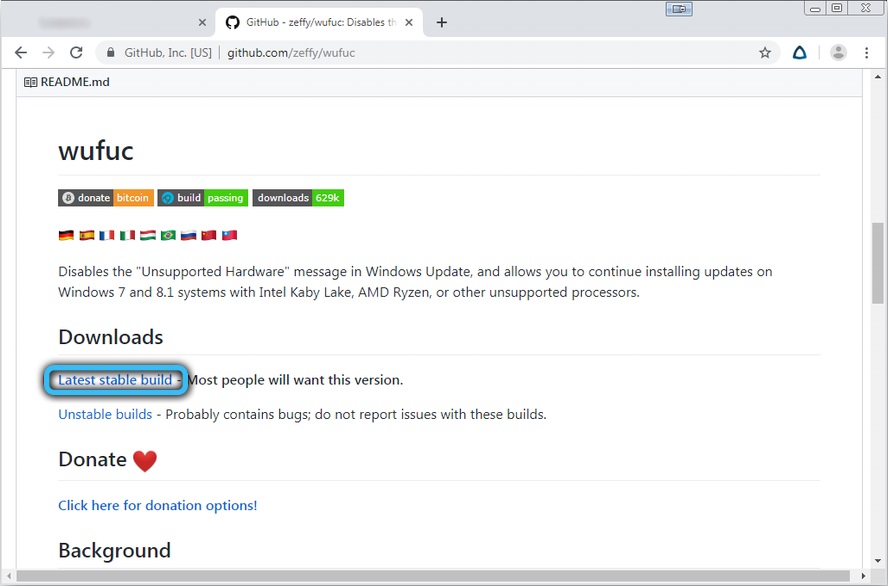
- Изаберите одговарајућу верзију апликације на основу испуштања оперативног система;
- Избор се нуди на избор са именом к64 за 64-битну платформу;
- Верзија за 32-битни систем добила је име к86;
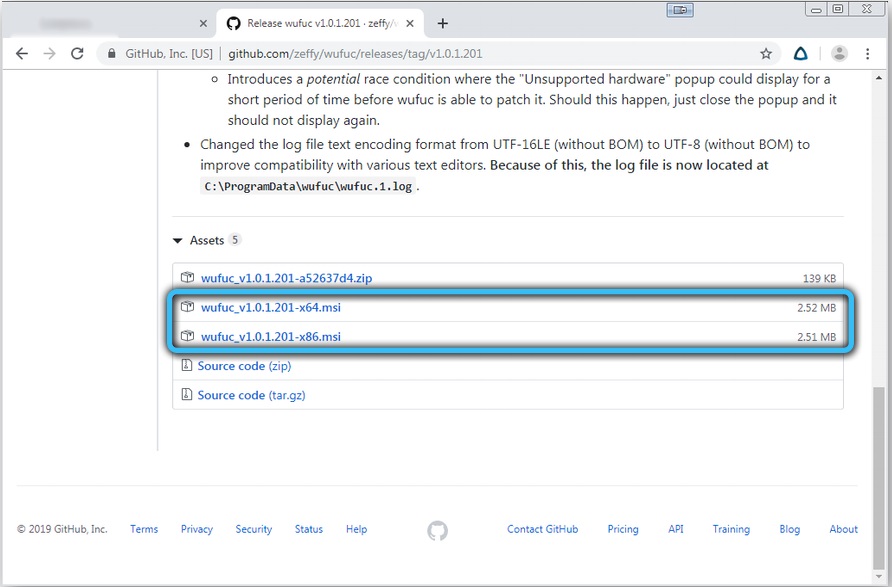
- Покрените диригент са комбинацијом побједа и е дугмета;
- Отворите фасциклу у којој је сачуван инсталациони пакет;
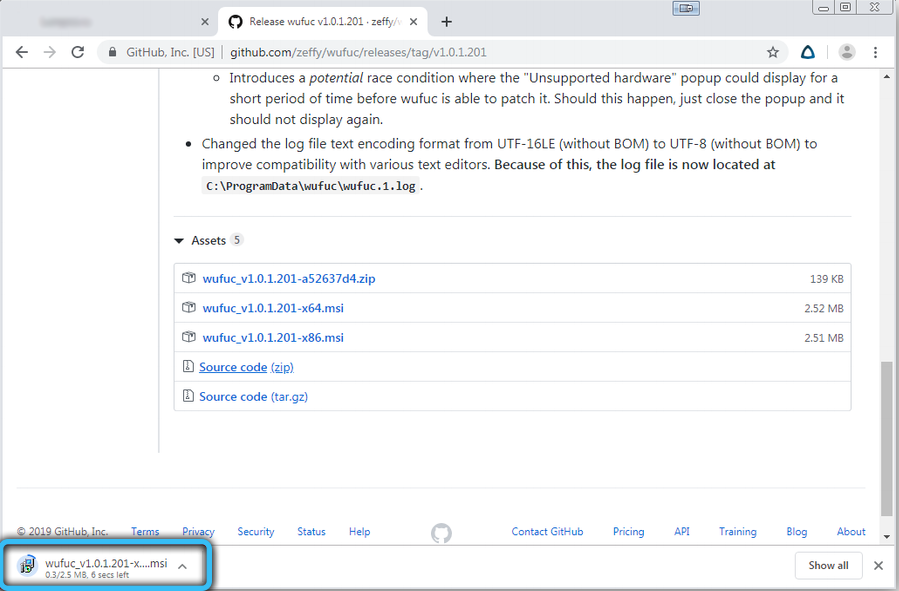
- Кликните на ВУФУЦ подешавања за покретање прозора;
- Сада притисните "Даље";
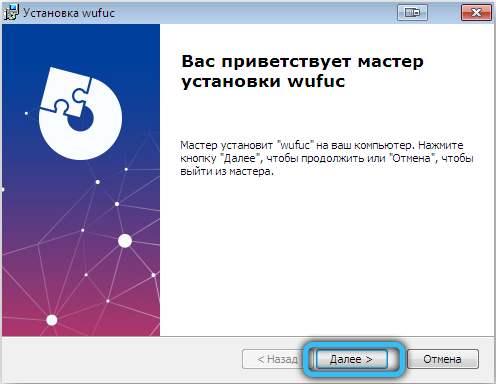
- прихватити предложене услове;
- Затим на "преглед" да одаберете фасциклу у којој ће се инсталирати софтвер;
- Остаје да кликнете на "Следеће", а затим на "Спремни".
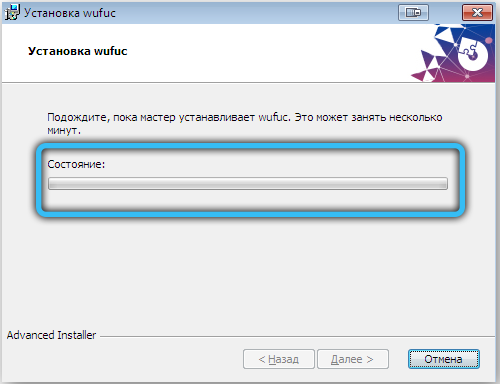
На крају инсталације морате поново покренути лаптоп или рачунар.
Нема више додатних радњи од корисника је потребно.
Како је исправно уклонити
Из једног или другог разлога, програм можда више не може да дође у потпуности. Тада корисник одлучи да се реши. На пример, схватио је да прелазак на Виндовс 10 оправдава себе.
Нема ништа компликовано у уклањању ВУФУЦ-а. Ово није вирусна апликација, већ и не и категорије софтвера који се шири у целом систему.
Прво морате да урадите следеће:
- На тастатури лаптопа или рачунара притисните победу и Р комбинацију;
- У прозору "Екецуте" отворен је, региструјте наредбу;
- Тим изгледа као АппВиз.ЦПЛ;

- или кроз "Старт" и "Контролна плоча" Изаберите одељак "Брисање програма";

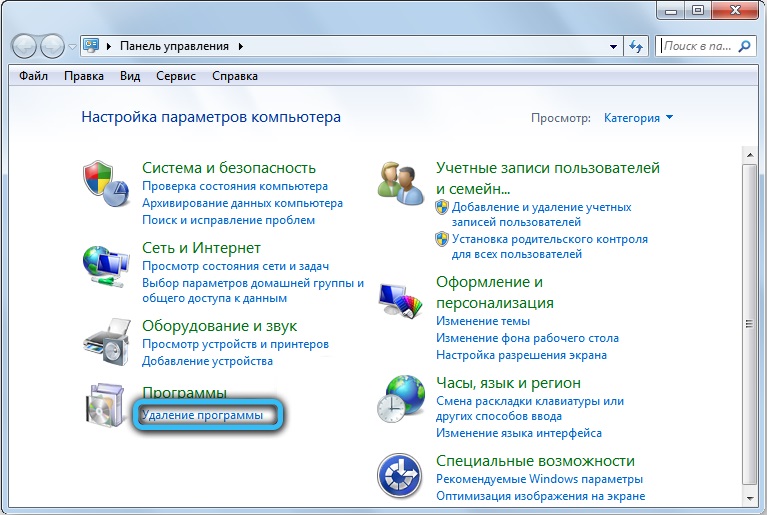
- Пронађите ВуФуц на листи која се појављује;
- Кликните на дугме "Делете";
- или кликните на програм десним дугметом и већ је кликните на "Делете";
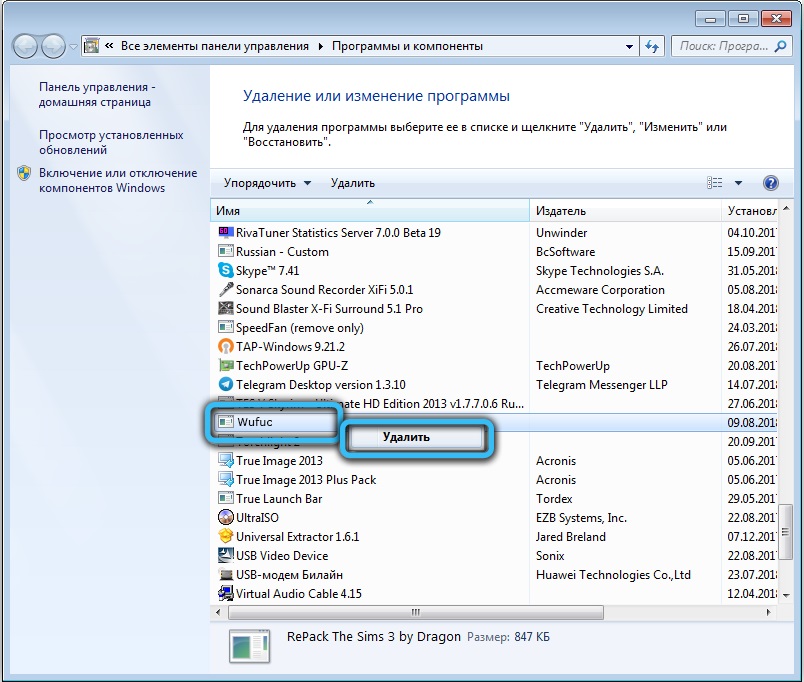
- Сачекајте завршетак деинстал-а.
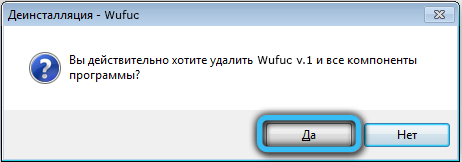
Али постоји једна нијанса. Обично, приликом уклањања програма, задатак у планеру такође нестаје. Али то се догађа да задатак остаје тамо. Тада ћете се морати решити ручно.
Није тешко. Говорите на победи и Р тастатури, а затим написати наредбу задатака у прозору.Магистар.
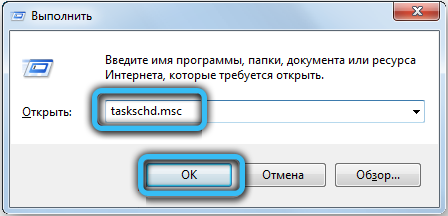
Притиском на ОК, појавиће се прозор прозора за прозор. ВуФуц можете пронаћи у каталогу "библиотекарске библиотеке". Ако је задатак на листи, затим двапут кликните на њега и искључите се. И боље да се потпуно избришете. А ако није на списковима, онда је отишла са удаљеним програмом.
Како се другачије можете решити обавештења
Немојте мислити да се то решио обавештење о некомпатибилности, дефинитивно морате користити овај програм. Наводно нема других решења. Ово није у реду.
Генерално, постоје још 2 опште методе. Они делимично помажу у решавању проблема. Али имају своје недостатке.
Искључите центар за ажурирање
Корисник може искључити прозор за поп-а у настајању, који обавештава о неподржаној опреми. Али за то, услуга Виндовс Упдате у потпуности је искључена. Да ли је вредно радити - питање је двосмислено.
Да, ако се на рачунару нема давања ажурирања, онда нема смисла да овај сервис буде активан. Уосталом, она и даље не даје свеже пакете.
Да бисте направили гашење услуге, морате да урадите следеће:
- Отворите мени "Извршите" притиском на комбинацију вин и р тастера на ПЦ или лаптоп тастатури;
- Снимање у поља "Услуге.МСЦ "и кликните на" ОК ";
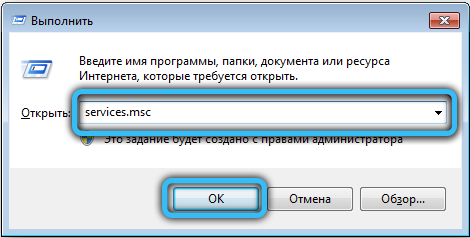
- сачекајте прозор који се зове "услуге" (услуге);
- Двапут кликните на линију Центра за ажурирање;
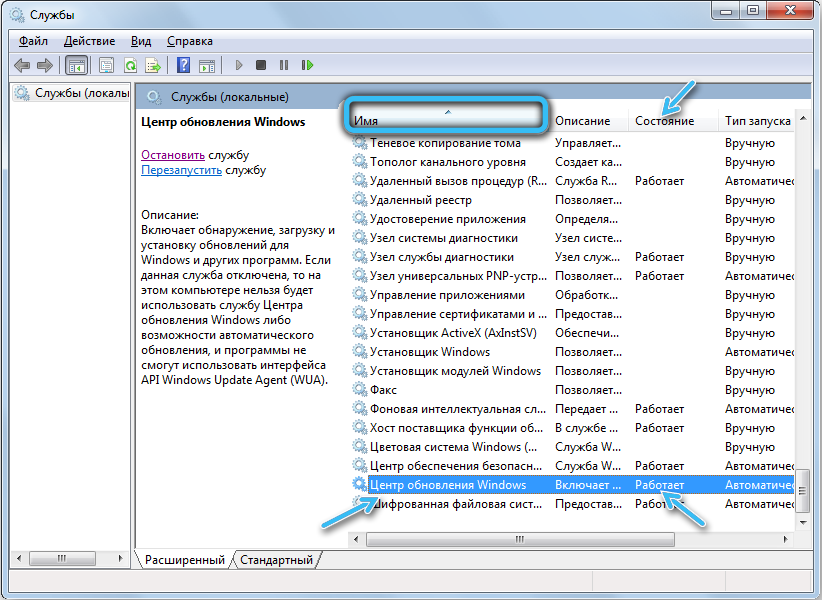
- Сада ће се отворити прозор ове услуге (Виндовс Упдате);
- Притисните тастер за заустављање, који ће зауставити услуге;
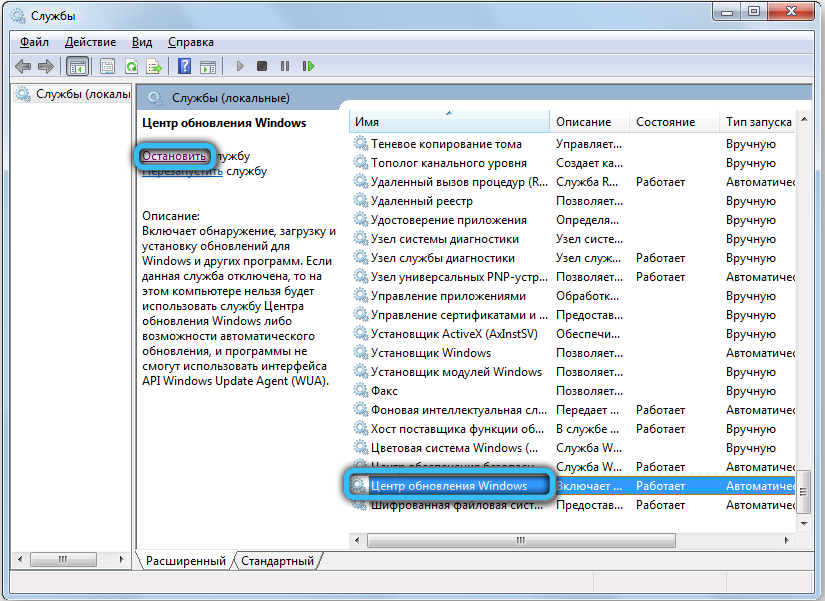
- Затим кликните на "Пријавите се", а затим на "ОК";
- Почните поново покренути (наступити);
- Региструјте се у прозору ЦМД;
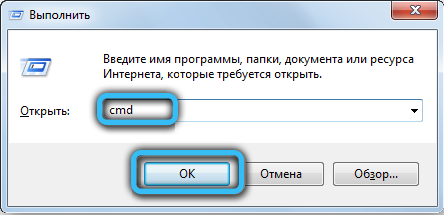
- Кликните на комбинацију тастера ЦТРЛ, Схифт и Унос да бисте добили права администратора;
- Пишите у прозору наредба СЦ Обриши Вуаусерв;

- Кликните на Повратак да бисте уклонили услугу ажурирања оперативног система.
Све, сада центар ажурирања вам неће сметати. И обавештења о неподржаној опреми приликом покретања оперативног система неће се појавити.
Искључивање ажурирања
Опција за кориснике Виндовс 7. Имају сјајну прилику да онемогућију аутоматско ажурирање.
Да бисте то учинили, само одаберите ставку која вам омогућава да никада не проверите ажурирања.
Лако је то учинити. Задатак врши овај алгоритам:
- Отворите мени Старт;

- У траци за претрагу запишите "Виндовс ОС упдате центар";
- Идите на одговарајући део управљачке плоче;
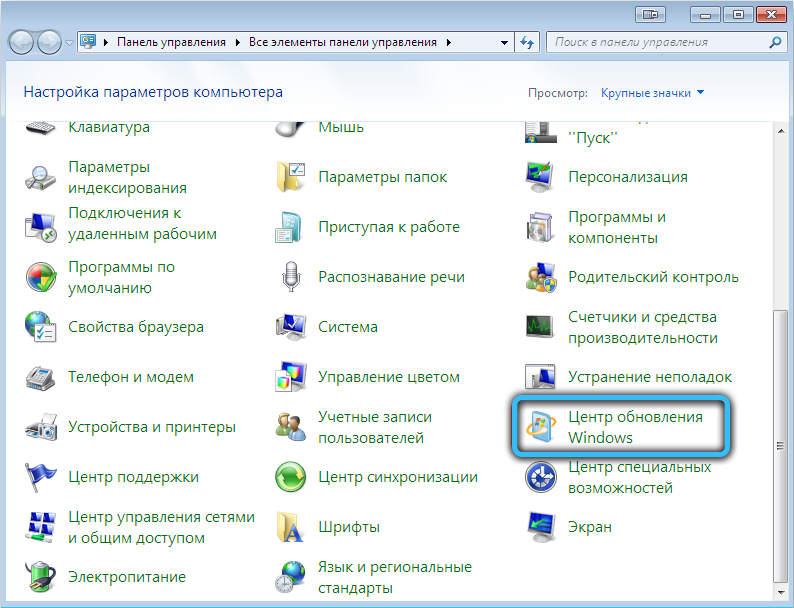
- Кликните на тастер "Промени поставке" који се налази на левој страни управљачке плоче;
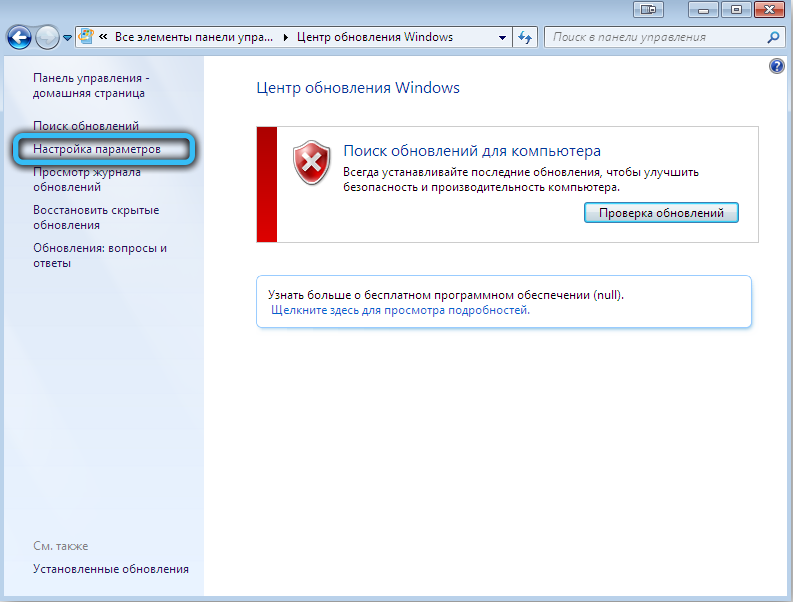
- Сачекајте додатне параметре;
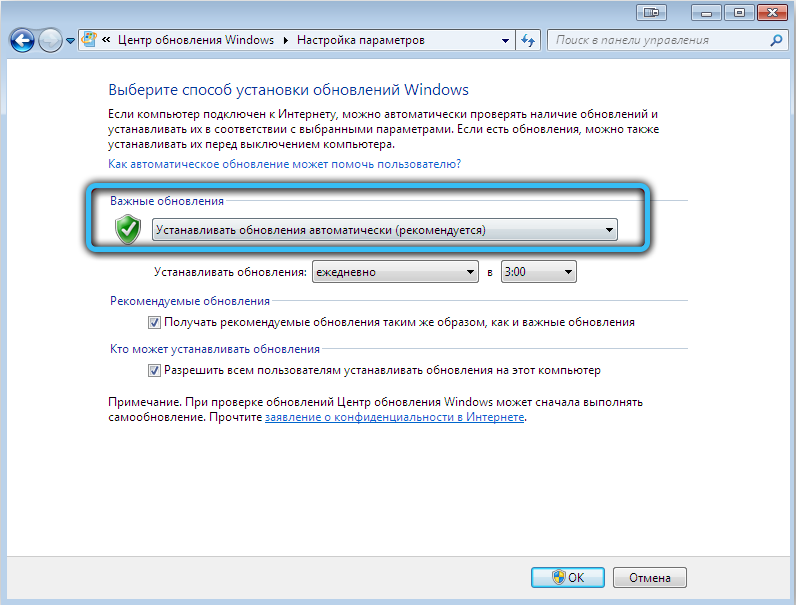
- Сада означите ставку која вам омогућава да никада не проверите ажурирања у менију "Важна ажурирања";
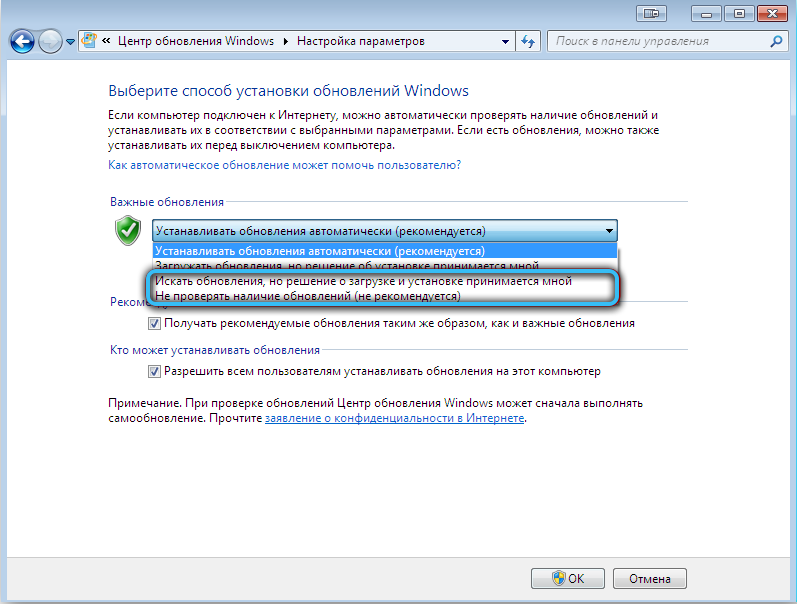
- Потврдите измене у подешавањима једноставним кликом на тастер ОК.
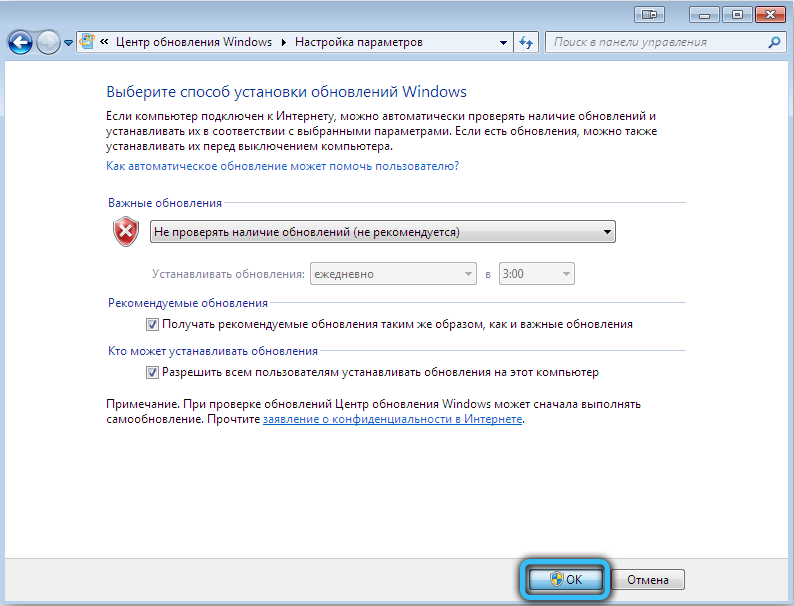
Недостатак метода је да рачунар углавном престаје да прима ажурирања, чак и ако јесу.
Тада ће програм ВуФуц разматрати бити сјајно решење.
Резултат је таква ситуација. Мицрософт чини корисницима да се пређу на последње Виндовс 10 ОС и против њихове жеље, чинећи такве стопе у облику блокирања ажурирања.
Али не можете провести кориснике. Било је сјајан начин да се ажурирате, али не и да се суочите са обавештењима, остајући на Виндовс 7 или Виндовс 8.
Програм ВуФуц је безбедан. У њему нема претњи. Ако преузмете са службене веб странице програмера. Уклања лако и без проблема. Као инсталирано на рачунару. Стога је то користан и ефикасан софтвер за одређене ситуације.
Како сте упознали ВуФуц? Да ли је програм помогао да реши проблем? Које су потешкоће биле у употреби или уклањању апликације? Поделите своје мишљење.
Претплатите се, коментаришите и постављајте питања!
- « Методе за инсталирање родитељске контроле на ТВ-у
- Како се користи Емулатор Нок Апп Плаиер Емулатор - детаљан водич »

